您好,登录后才能下订单哦!
本篇内容介绍了“怎么在deepin操作系统上使用KVM虚拟机”的有关知识,在实际案例的操作过程中,不少人都会遇到这样的困境,接下来就让小编带领大家学习一下如何处理这些情况吧!希望大家仔细阅读,能够学有所成!
KVM概念
KVM
Kernel-based Virtual Machine基于内核的虚拟机,配合QEMU(处理器虚拟软件),需要CPU支持虚拟化技术(并且在BIOS里打开虚拟化选项),效率可达到物理机的80%以上。
架构图
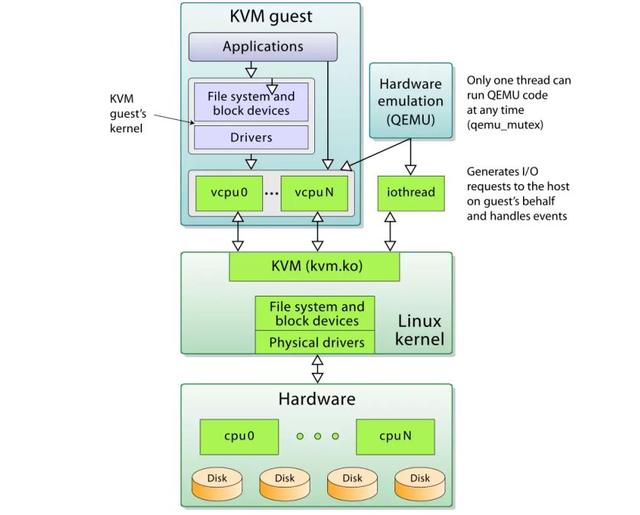
KVM安装
查询机器是否支持虚拟化:

如果在输出中不包含vmx或者svm标识,那么就意味着你的cpu不支持硬件虚拟化。
如果结果大于0,即说明cpu支持虚拟化。因为虚拟化需要CPU支持VMX或者 SVM指令集,VMX是Intel指令。SVM是AMD指令。
在amd64架构的deepin系统上安装qemu以及virsh虚拟机管理工具:

aarch74架构的系统上安装下面的包:
sudo apt-get install libvirt0 libvirt-daemon qemu virt-manager bridge-utils libvirt-clients python-libvirt qemu-efi uml-utilities virtinst qemu-system
系统通过加载诸如kvm-intel.ko(基于 Intel 的机器)和kvm-amd.ko(基于 amd 的机器)的内核模块,使其成为管理程序hyervisor。
查看kvm模块是否加载:

安装 qemu 和 libvirtd 软件包之后,它就会自动启动并启用 libvirtd 服务。
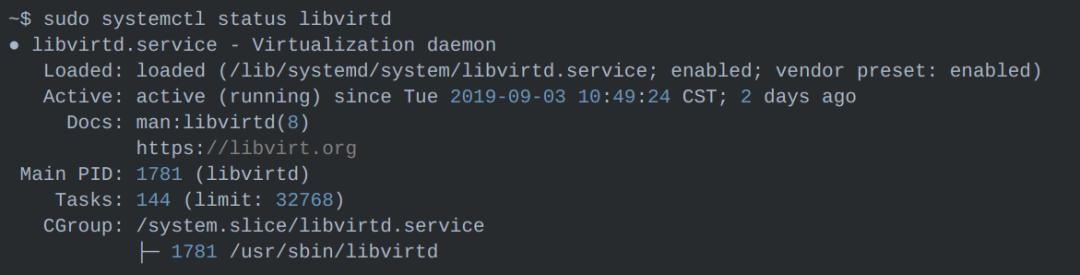
图形化工具(virt-manager)
界面显示:

创建虚拟机:
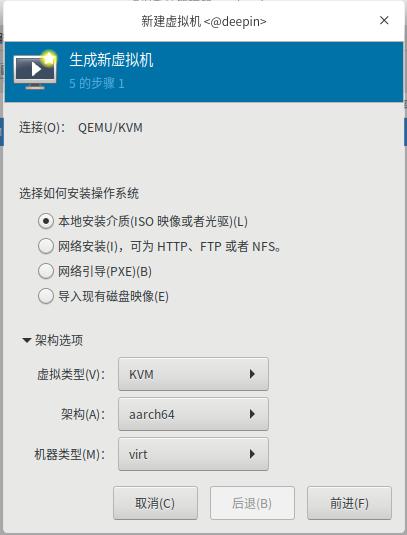
使用本地镜像创建:
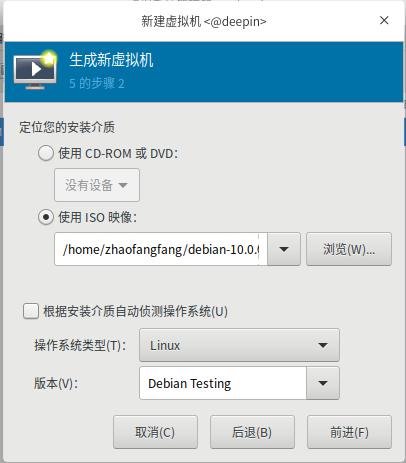
设置虚拟的CPU核心数和内存大小:
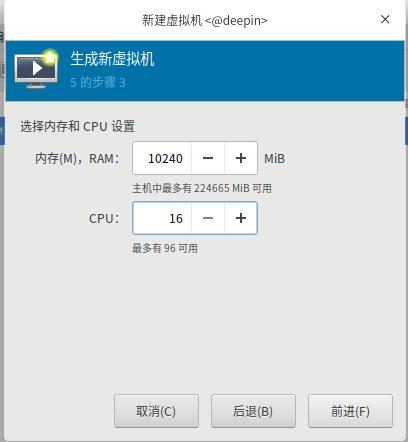
设置虚拟机网络,可以使用桥接,也可是使用net转发:

添加虚拟显示设备:

添加USB控制器设备:
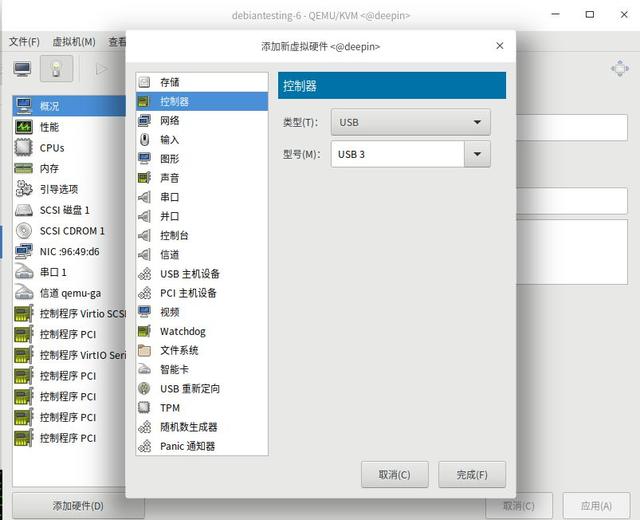
启动虚拟机,从本地debian镜像引导,进入安装界面
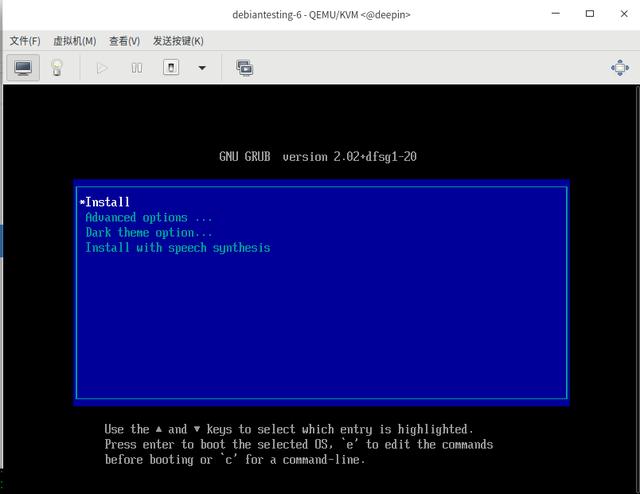
命令行工具 (virsh)
创建存储池:

配置磁盘映像:

创建虚拟机:
sudo virt-install --name=debian --disk path=/media/deepin/Home/deepin/Spoll1/debian10.img --graphics spice --vcpu=2 --ram=2048 --cdrom=/media/deepin/Home/deepin/debian-10.0.0-arm64-DVD-1.iso --network bridge=virbr0 --os-variant=linux
xml文件创建虚拟机:

修改配置debian10-1.xml文件中的字段和字段分别如下:
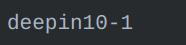
定义debian10-1虚拟机和启动该虚拟机:

遇到的问题
问题一:“unsupported configuration: CPU mode ‘custom’ for x86_64 kvm domain on x86_64 host is not supported”。
解决办法:重启主机。
问题二:虚拟机如何打开串口。
解决办法:虚拟机的启动参数加入“console=tty0 console=ttyS0,115200”。可以通过virsh console [vm id] 命令,进入虚拟机串口操作。
问题三:非root用户ssh远程登录,执行命令:virt-manager 报如下错误:

解决办法:执行下面命令,把当前用户加入到组libvirt:

问题四:x11转发virt-manager图形界面报错误:(virt-manager:12205): Gtk-WARNING **: cannot open display:
解决办法:使用如下方式连接 :ssh -Y deepin@ServerIP virt-manager
问题五:
创建虚拟机时报权限错误:monitor: Could not access KVM kernel module: Permission denied failed to initialize KVM: Permission
解决办法:
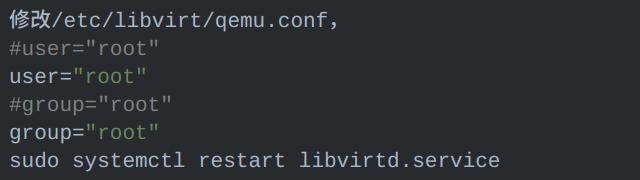
问题六:.aarch74服务器创建支持aarch74架构的虚拟机时,报libvirt版本不支持UEFI。
解决办法:重启系统,再创建一次。
“怎么在deepin操作系统上使用KVM虚拟机”的内容就介绍到这里了,感谢大家的阅读。如果想了解更多行业相关的知识可以关注亿速云网站,小编将为大家输出更多高质量的实用文章!
免责声明:本站发布的内容(图片、视频和文字)以原创、转载和分享为主,文章观点不代表本网站立场,如果涉及侵权请联系站长邮箱:is@yisu.com进行举报,并提供相关证据,一经查实,将立刻删除涉嫌侵权内容。